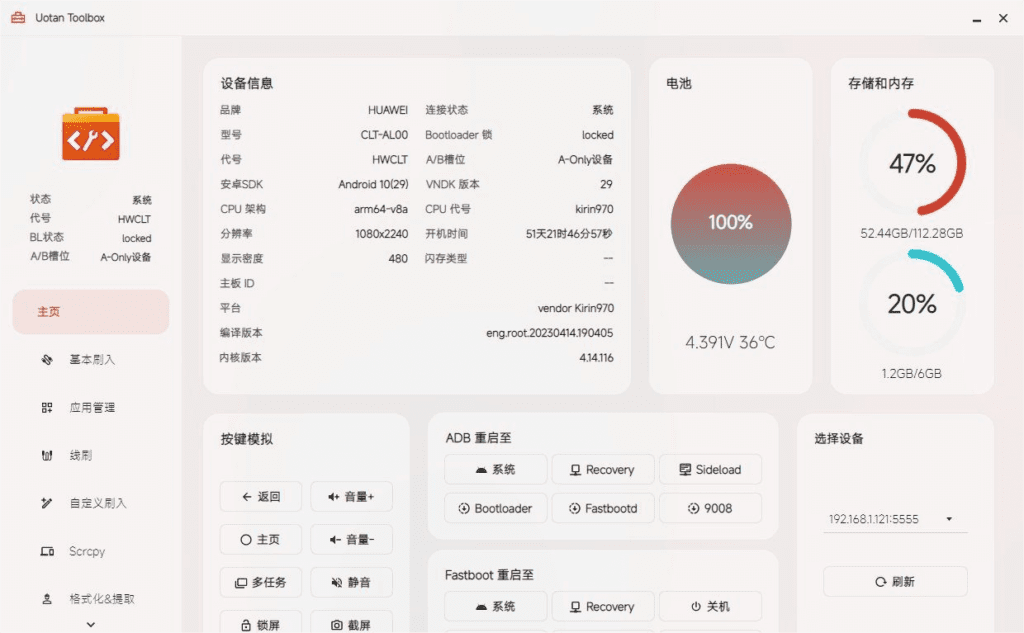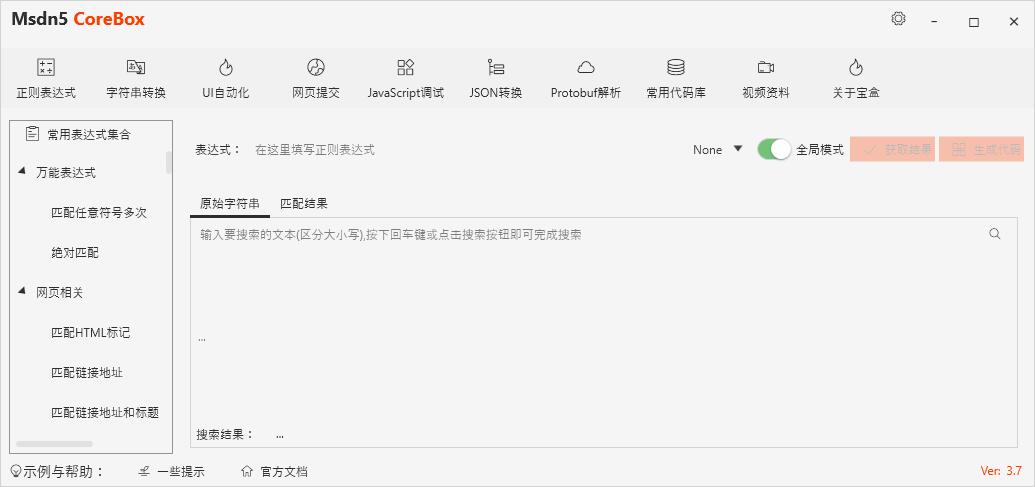AnLink安联手机投屏,无需下APP真无线投屏
手机投屏Windows的工具之前也是有给大家推荐过一些,投屏操作确实会给我们带来很多便捷。
美中不足的是,之前的投屏软件虽然好用,但是不支持无线投屏,我们只能通过数据线来进行手机电脑互连。
为了解决这个痛点,这次,小高就给大家带来一个支持无线投屏的软件!
软件支持USB与Wi-Fi连接,无需在手机上安装App,支持多点触控(如果有触摸屏)、键盘打字,仅需要打开USB调试模式!
AnLink安联
首先说下安装问题,因为软件是英文界面,下图小高给你们标明了,安装时开启选择自定义路径再安装。
安装完成之后,打开软件在左下角打开设置,然后将语言一栏设置成简体中文,然后关闭退出软件,再重新打开就是中文的了。
设置好之后进入主页面,此时会提示等待连接手机,如果你使用数据线连接的话直接插上软件就会直接显示投屏界面了。
如果使用无线投屏的话,这里首先点击下方的问号,然后根据提示选择无线配对。
这时系统会提示你开启手机的权限,如果你不知道如何开启的话可以点击开启开发者设置进入教学。
点击后可以看到当前市面上的主流手机的开发者设置方法这里都给了出来,选中你的手机品牌即可。
软件里给出的开启方法说的非常详细,并且每一步都有相应的截图。
开启后回到第一步,点击已开启开发者设置。
注意这里要根据软件给出的截图提示来操作,IP和配对码也要根据手机来输入,IP地址一定要完整。
根据软件的提示打开无线调试,将IP地址和端口填写至第一个输入框,将配对端口填写至最后一个输入框。
设置完成后就可以成功进入无线投屏页面了!
虽然是无线投屏,但无论是连接速度还是稳定性都非常棒,同时还支持熄屏操作,电脑键盘输入,可以说非常好用了!
下载地址:
https://xiaogao.lanzoui.com/iiElHvll30b
https://pan.baidu.com/s/10DOsuLBPMDXfiJ3TxMAwpg
https://cloud.189.cn/web/share?code=aENraeRvERjq
https://www.123pan.cn/s/yqeA-Flrkd